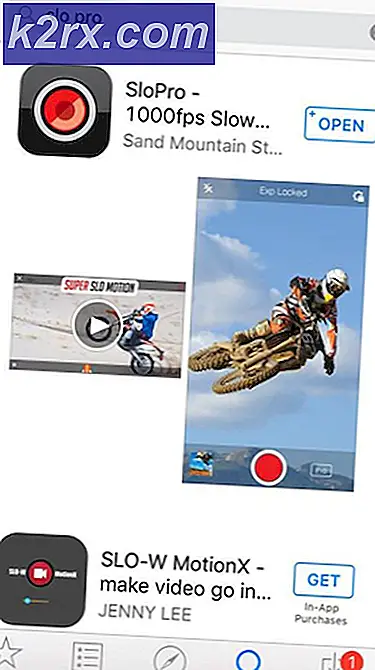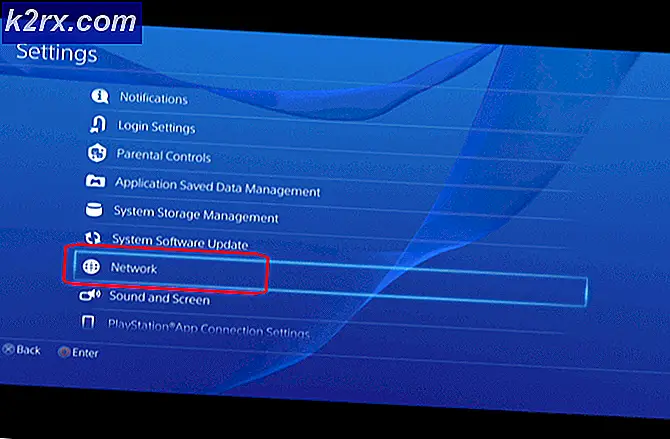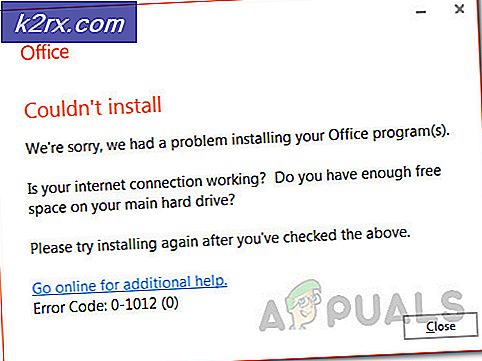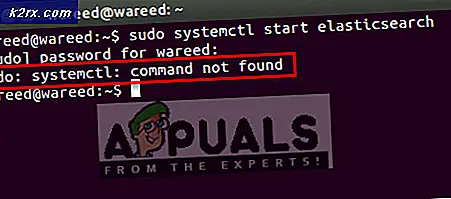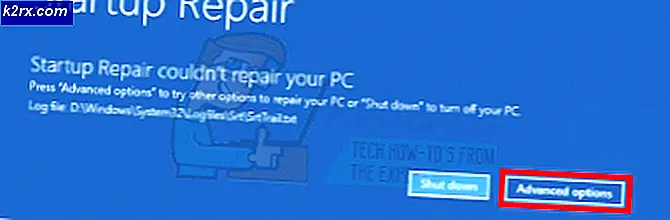Khắc phục: Cập nhật KB3189866 cho Windows 10 bị kẹt
Vào ngày 13 tháng 9, Microsoft đã phát hành ba bản cập nhật tích lũy cho Windows 10 (KB3189866, KB3185614 và KB3185611). Kể từ khi phát hành, nhiều người dùng đã báo cáo rằng bản cập nhật KB3189866 bị kẹt ở mức 45% hoặc 95% hoặc bất kỳ% nào giữa hai phiên bản này và sẽ không hoàn thành việc tải xuống.
Sau khi đánh giá kỹ lưỡng các chủ đề và đề xuất người dùng khác nhau, chúng tôi đã kết hợp một số giải pháp sẽ giúp bạn có được bóng lăn và cho phép cập nhật hoàn tất tải xuống.
Phương pháp 1: Kiên nhẫn
Hãy để bản cập nhật chạy trong 4-5 giờ và chờ bản cập nhật hoàn tất quá trình tải xuống. Vì bản cập nhật gần đây đã được đẩy, có thể nhiều hệ thống Windows 10 đang cố gắng tải xuống bản cập nhật từ các máy chủ Windows (Cập nhật) có thể đã quá tải máy chủ và đặt nhiều trong hàng đợi.
Nếu vẫn không bắt đầu hoặc kết thúc sau 4-5 giờ hoặc nếu bạn đã đợi từ 5 giờ trở lên thì hãy tiếp tục với Phương pháp 2.
Phương pháp 2: Xóa phân phối phần mềm
Giữ phím Windows và nhấn X. Chọn Command Prompt (admin) và gõ hai lệnh sau trong cửa sổ nhắc lệnh.
bit dừng bit
net stop wuauserv
Sau khi thực hiện, giữ phím Windows và nhấn R. Loại C: \ Windows \ SoftwareDistribution trong hộp thoại chạy và nhấn OK .
Mẹo CHUYÊN NGHIỆP: Nếu vấn đề xảy ra với máy tính của bạn hoặc máy tính xách tay / máy tính xách tay, bạn nên thử sử dụng phần mềm Reimage Plus có thể quét các kho lưu trữ và thay thế các tệp bị hỏng và bị thiếu. Điều này làm việc trong hầu hết các trường hợp, nơi vấn đề được bắt nguồn do một tham nhũng hệ thống. Bạn có thể tải xuống Reimage Plus bằng cách nhấp vào đâyXóa mọi thứ từ thư mục SoftwareDistribution, vào bên trong mỗi thư mục và xóa mọi thứ có thể bị xóa (một số tệp đang được sử dụng có thể không xóa, nhưng nó sẽ không là vấn đề vì chúng tôi đã ngừng dịch vụ cập nhật cửa sổ).
Sau khi hoàn tất, nhấp vào một trong các liên kết bên dưới tùy thuộc vào loại hệ thống của bạn và cài đặt bản cập nhật theo cách thủ công sau khi đã được tải xuống.
Windows 10 1607 14393.187 x64: Windows10.0-KB3189866-x64.msu (64 bit)
Windows 10 1607 14393.187 x86: Windows10.0-KB3189866-x86.msu (32Bit)
Phương pháp 3: Dọn dẹp các thành phần bắt đầu
Nếu bản cập nhật vẫn không cài đặt, hãy thực hiện các bước sau và chạy lại bản cập nhật đã tải xuống theo cách thủ công. Đầu tiên, giữ phím Windows và nhấn X. Chọn Command Prompt (Admin) và nhấn OK.
Gõ lệnh sau trong cửa sổ dấu nhắc lệnh và sau đó nhấn ENTER .
Dism / Online / Cleanup-Image / StartComponentCleanup
Chờ lệnh tháo, để dọn dẹp các thành phần khởi động. Sau khi hoàn tất, hãy chạy lại bản cập nhật đã tải xuống.
Mẹo CHUYÊN NGHIỆP: Nếu vấn đề xảy ra với máy tính của bạn hoặc máy tính xách tay / máy tính xách tay, bạn nên thử sử dụng phần mềm Reimage Plus có thể quét các kho lưu trữ và thay thế các tệp bị hỏng và bị thiếu. Điều này làm việc trong hầu hết các trường hợp, nơi vấn đề được bắt nguồn do một tham nhũng hệ thống. Bạn có thể tải xuống Reimage Plus bằng cách nhấp vào đây